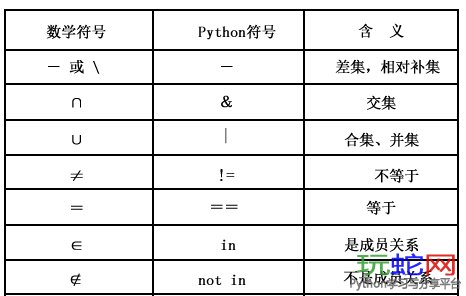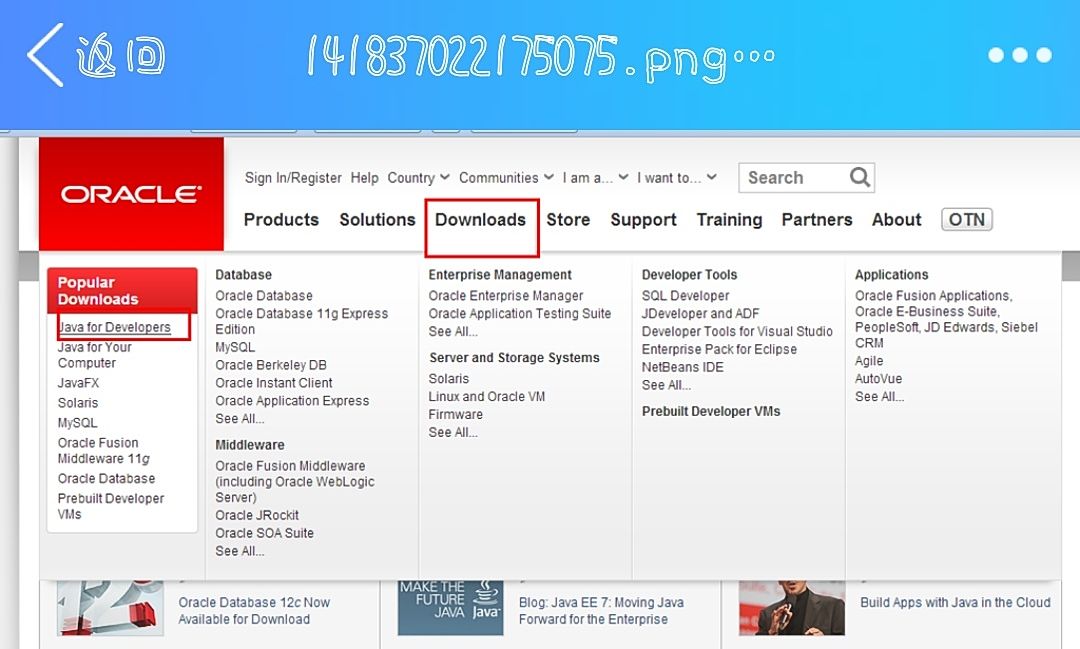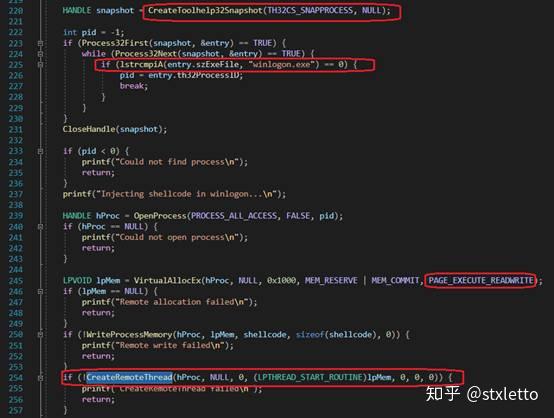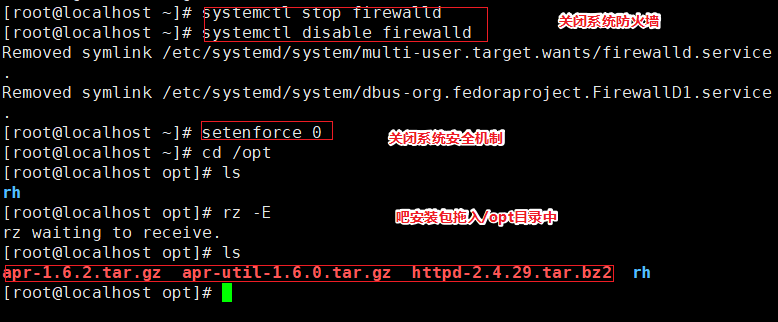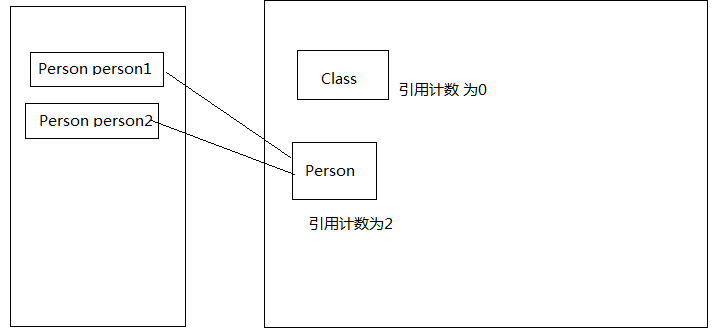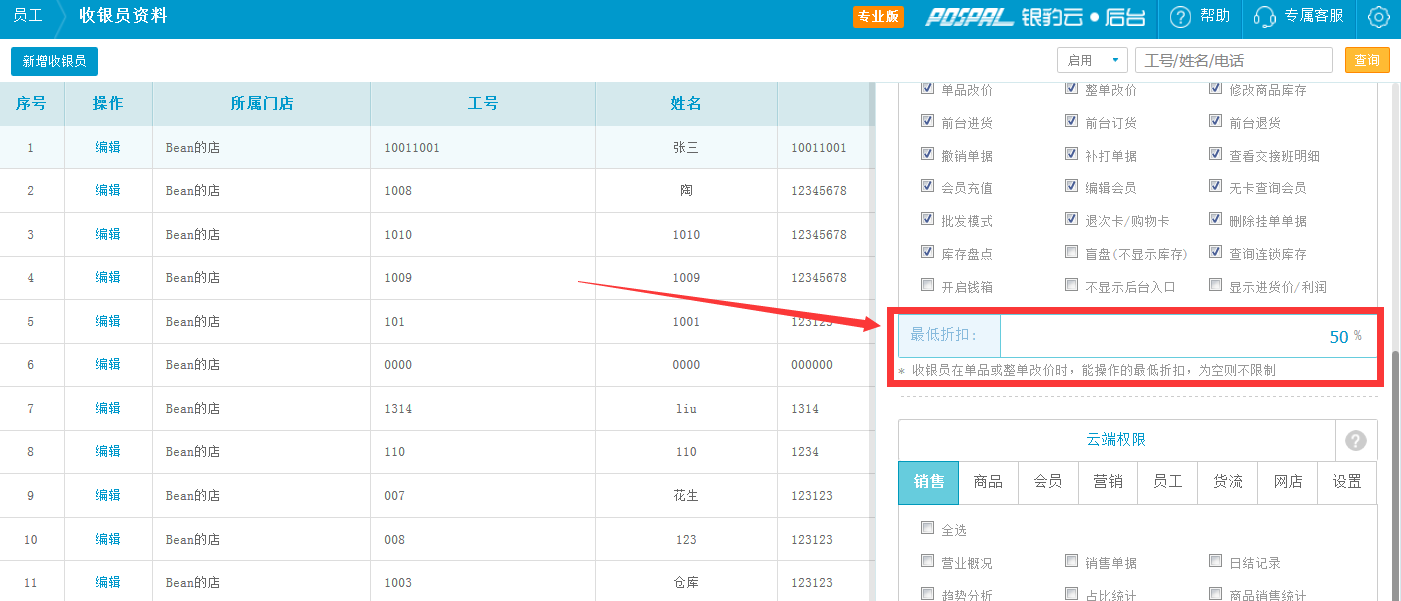busybox是什么意思(busybox是如何工作的)
的诞生
最初是由 Bruce 在 1996 年为 GNU/Linux 安装盘编写的。其目标是在一张软盘上创建一个可引导的 GNU/Linux 系统,这可以用作安装盘和急救盘。一张软盘可以保存大约1.4-1.7MB 的内容,因此没有多少空间留给 Linux 内核以及相关的用户应用程序使用。
是一个集成了三百多个最常用Linux命令和工具的软件。 包含了一些简单的工具,例如ls、cat和echo等等,还包含了一些更大、更复杂的工具,例grep、find、mount以及。
有些人将 称为 Linux工具里的瑞士军刀。简单的说就好像是个大工具箱,它集成压缩了Linux 的许多工具和命令,也包含了 系统的自带的shell。
揭露了这样一个事实:很多标准 Linux 工具都可以共享很多共同的元素。例如,很多基于文件的工具(比如 grep 和 find)都需要在目录中搜索文件的代码。当这些工具被合并到一个可执行程序中时,它们就可以共享这些相同的元素,这样可以产生更小的可执行程序。
实际上, 可以将大约 3.5MB 的工具包装成大约 200KB 大小。这就为可引导的磁盘和使用 Linux 的嵌入式设备提供了更多功能。我们可以对 2.4 和 2.6 版本的 Linux 内核使用 。
是如何工作的?
为了让一个可执行程序看起来就像是很多可执行程序一样, 为传递给 C 的 main 函数的参数开发了一个很少使用的特性。回想一下 C 语言的 main 函数的定义如下:
int main( int argc, char *argv[] )
在这个定义中,argc 是传递进来的参数的个数(参数数量),而 argv 是一个字符串数组,代表从命令行传递进来的参数(参数向量)。argv 的索引 0 是从命令行调用的程序名。
下面给出的这个简单 C 程序展示了 的调用。它只简单地打印 argv 向量的内容:
// test.c#includeint main( int argc, char *argv[] ){ int i; for (i = 0 ; i < argc ; i++) { printf("argv[%d] = %s\n", i, argv[i]); } return 0;}
调用这个程序会显示所调用的第一个参数是该程序的名字。我们可以对这个可执行程序重新进行命名,此时再调用就会得到该程序的新名字。另外,我们可以创建一个到可执行程序的符号链接,在执行这个符号链接时,就可以看到这个符号链接的名字。
在使用新命令更新 之后的命令测试:
$ gcc -Wall -o test test.c$ ./test arg1 arg2argv[0] = ./testargv[1] = arg1argv[2] = arg2$ mv test newtest$ ./newtest arg1argv[0] = ./newtestargv[1] = arg1$ ln -s newtest linktest$ ./linktest argargv[0] = ./linktestargv[1] = arg
使用了符号链接以便使一个可执行程序看起来像很多程序一样。对于 中包含的每个工具来说,都会这样创建一个符号链接,这样就可以使用这些符号链接来调用 了。 然后可以通过 argv[0] 来调用内部工具。
配置并编译
我们可以从官网下载最新版本的,与大部分开放源码程序一样,它是以一个压缩的 形式发布的,我们可以使用如下给出的命令将其转换成源代码树。(如果我们下载的版本不是 1.1.1,那就请在这个命令中使用适当的版本号以及特定于这个版本号的命令。):
$ tar xvfz busybox-1.1.1.tar.gz
结果会生成一个目录,名为 -1.1.1,其中包含了 的源代码。要编译默认的配置(其中包含了几乎所有的内容,并禁用了调试功能),请使用 make 目标:
编译默认的 配置:
$ cd busybox-1.1.1$ make defconfig$ make
结果是一个相当大的 映像,不过这只是开始使用它的最简单的方法。我们可以直接调用这个新映像,这会产生一个简单的 Help页面,里面包括当前配置的命令。要对这个映像进行测试,我们也可以对一个命令调用 来执行, 展示 命令的执行和 中的 ash shell:
$ ./busybox pwd/usr/local/src/busybox-1.1.1$ ./busybox ash/usr/local/src/busybox-1.1.1 $ pwd/usr/local/src/busybox-1.1.1/usr/local/src/busybox-1.1.1 $ exit$
在这个例子中,我们调用了 pwd(打印工作目录)命令,使用 进入了 ash shell,并在 ash 中调用了 pwd。
如果您正在构建一个具有特殊需求的嵌入式设备,那就可以手工使用 make 目标来配置 的内容。如果您熟悉 Linux 内核的编译过程,就会注意到 与配置 Linux 内核的内容所使用的目标相同。实际上,它们都采用了相同的基于 的应用程序。
使用手工配置,我们可以指定在最终的 映像中包含的命令。我们也可以对 环境进行配置,例如包括对 NSA(美国国家安全代理)的安全增强 Linux(),指定要使用的编译器(用来在嵌入式环境中进行交叉编译)以及 应该静态编译还是动态编译。
图1 给出了 的主界面。在这里我们应该可以看到可以为 配置的不同类型的应用程序()。
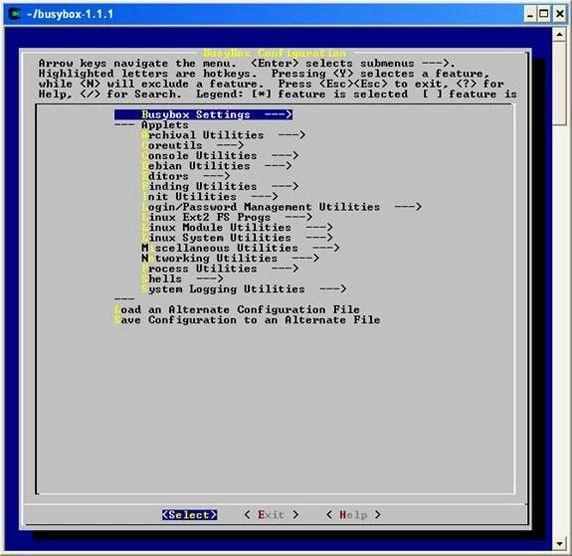
要手工配置 ,请使用下面的命令:
$ make menuconfig$ make
这为我们提供了可以调用的 的二进制文件。下一个步骤是围绕 构建一个环境,包括将标准 Linux 命令重定向到 二进制文件的符号链接。我们可以使用下面的命令简单地完成这个过程:
$ make install
默认情况下,这会创建一个新的本地子目录 ,其中包含了基本的 Linux 环境。在这个根目录中,您会找到一个链接到 的 程序。这个 程序在构建安装盘或急救盘(允许提前进行模块化的引导)时非常有用。同样是在这个根目录中,还有一个包含操作系统二进制文件的 /sbin 子目录。
还有一个包含用户二进制文件的 /bin 目录。在构建软盘发行版或嵌入式初始 RAM 磁盘时,我们可以将这个 目录迁移到目标环境中。我们还可以使用 make 程序的 选项将安装目录重定向到其他位置。例如,下面的命令就使用 /tmp/ 根目录来安装这些符号链接,而不是使用 ./ 目录:
$ make PREFIX=/tmp/newtarget install
使用 make 目标创建的符号链接都来自于 .links 文件。这个文件是在编译 时创建的,它包含了已经配置的命令清单。在执行 时,就会检查 .links 文件确定要创建的符号链接。
到 的命令行链接也可以使用 在运行时动态创建。LLER 选项就可以启用这个特性,在运行时可以这样执行:
$ ./busybox --install -s$
-s 选项强制创建这些符号链接(否则就创建硬链接)。这个选项要求系统中存在 /proc 文件系统。
编译选项
包括了几个编译选项,可以帮助为我们编译和调试正确的 。
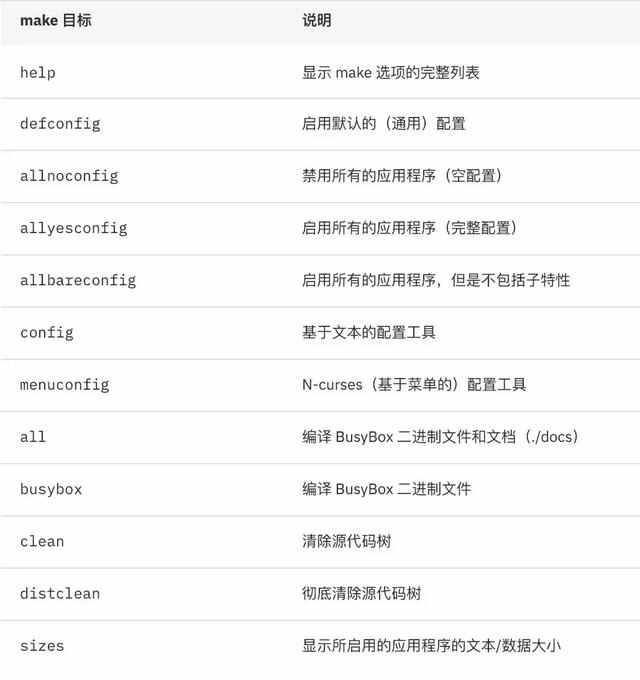
表 1. 为 提供的几个 make 选项
在定义配置时,我们只需要输入 make 就可以真正编译 二进制文件。例如,要为所有的应用程序编译 ,我们可以执行下面的命令:
$ make allyesconfig$ make$
命令中支持的选项
中的命令并不支持所有可用选项,不过这些命令都包含了常用的选项。如果我们需要知道一个命令可以支持哪些选项,可以使用 --help 选项来调用这个命令:
$ ./busybox wc --helpBusyBox v1.1.1 (2006.04.09-15:27+0000) multi-call binaryUsage: wc [OPTION]... [FILE]...Print line, word, and byte counts for each FILE, and a total line ifmore than one FILE is specified. With no FILE, read standard input.Options: -c print the byte counts -l print the newline counts -L print the length of the longest line -w print the word counts$
这些特定的数据只有在启用了 选项时才可以使用。如果没有这个选项,我们就无法获得这些详细数据,但是这样可以节省大约 13 KB 的空间。
向 中添加新命令
向 添加一个新命令非常简单,这是因为它具有良好定义的体系结构。第一个步骤是为新命令的源代码选择一个位置。我们要根据命令的类型(网络,shell 等)来选择位置,并与其他命令保持一致。
这一点非常重要,因为这个新命令最终会在 的配置菜单中出现(在下面的例子中,是 菜单)。
对于这个例子来说,我将这个新命令称为 ,并将它放到了 ./ 目录中。这个新命令的源代码如下:
#include "busybox.h"int newcmd_main( int argc, char *argv[] ){ int i; printf("newcmd called:\n"); for (i = 0 ; i < argc ; i++) { printf("arg[%d] = %s\n", i, argv[i]); } return 0;}
接下来,我们要将这个新命令的源代码添加到所选子目录中的 .in 中。在本例中,我更新了 .//.in 文件。请按照字母顺序来添加新命令,以便维持与现有命令的一致性:
MISCUTILS-$(CONFIG_MT) += mt.oMISCUTILS-$(CONFIG_NEWCMD) += newcmd.oMISCUTILS-$(CONFIG_RUNLEVEL) += runlevel.o
接下来再次更新 ./ 目录中的配置文件,以便让新命令在配置过程中是可见的。这个文件名为 .in,新命令是按照字母顺序添加的:
config CONFIG_NEWCMD bool "newcmd" default n help newcmd is a new test command.
这个结构定义了一个新配置项(通过 关键字)以及一个配置选项()。新命令可以启用,也可以禁用,因此我们对配置的菜单属性使用了 bool ()值。
这个命令默认是禁用的(n 表示 No),我们可以最后放上一个简短的 Help 描述。在源代码树的 .///-.txt 文件中,我们可以看到配置语法的完整文法。
接下来需要更新 .//.h 文件,使其包含这个新命令。将下面这行内容添加到这个文件中,记住要按照字母顺序。维护这个次序非常重要,否则我们的命令就会找不到。
将命令添加到 .h 中:
USE_NEWCMD(APPLET(newcmd, newcmd_main, _BB_DIR_USER_BIN, _BB_SUID_NEVER))
这定义了命令名(),它在 源代码中的函数名(),应该在哪里会为这个新命令创建链接(在这种情况中,它在 /usr/bin 目录中),最后这个命令是否有权设置用户 id(在本例中是 no)。
倒数第二个步骤是向 .//usage.h 文件中添加详细的帮助信息。正如您可以从这个文件的例子中看到的一样,使用信息可能非常详细。在本例中,我只添加了一点信息,这样就可以编译这个新命令了:
向 usage.h 添加帮助信息:
#define newcmd_trivial_usage "None"#define newcmd_full_usage "None"
最后一个步骤是启用新命令(通过 make ,然后在 菜单中启用这个选项)然后使用 make 来编译 。
使用新的 ,我们可以对这个新命令进行测试:
$ ./busybox newcmd arg1newcmd called:arg[0] = newcmdarg[1] = arg1$ ./busybox newcmd --helpBusyBox v1.1.1 (2006.04.12-13:47+0000) multi-call binaryUsage: newcmd NoneNone
就这样, 开发人员开发了一个优秀但非常容易扩展的工具。
结束语
是为构建内存有限的嵌入式系统和基于软盘系统的一个优秀工具。 将很多必需的工具放入一个可执行程序,并让它们可以共享代码中相同的部分,从而对它们的大小进行了很大程度的缩减, 对于嵌入式系统来说是一个非常有用的工具,因此值得我们花一些时间进行探索。
郑重声明:本文版权归原作者所有,转载文章仅为传播更多信息之目的,如作者信息标记有误,请第一时间联系我们修改或删除,谢谢。